|
由于时代的发展,社会的进步,微机的普及以及三维参数化CAD软件的问世,目前大部分企业基本上都使用三维参数化CAD软件来减轻设计人员手工设计和绘图的工作量,加快新产品的开发,增加产品的复杂程度,缩短产品的上市时间。
标准化,对合理发展产品种类、促进专业化生产、简化设计、缩短试制周期、降低成本、保证质量、提高效益起着重要作用。
SolidWorks软件操作方便快捷,系统逻辑性较强,全中文界面,具有良好的与其他软件(如AutoCAD等)的接口,是目前的三维软件中支持GB最好的一种,大部分二维工程图均能满足GB的要求,但由于SolidWorks是外国人开发的,仍然有些地方不符合GB的要求。为了提高效率,形成企业自己的特色,需要对SolidWorks进行本地化和专业化。
将应用三维参数化软件SolidWorks的经验梳理出来,以供大家参考,节约大家摸索的时间,少走弯路。因为,其中有些技巧貌似简单,但因无任何现成的资料,自己摸索一般需要相当长的时间,不但必须具备相关的制图和GB知识,还必须对SolidWorks软件相当熟悉才能想得到。
1 SolidWorks二维工程图的视图表达
1.1 设置各选项,建立符合GB的模板
(1)首先在安装SolidWorks时一定要选择“GB”这种中国国标,新建文件,进入工程图界面后单击菜单“工具”-“选项”-“文件属性”,弹出“文件属性一出详图”对话框,对“尺寸标注标准”选择“GB”;对“基准特征”中的“显示类型”选择“圆形(GB)”:设置标注尺寸时的“间隙”数值(相当于AutoCAD中的起点偏移量)和“超出尺寸线”数值等。
(2)单击出详图下的“注解字体”,可以设置各项具体内容的设置,例如,注释的字体,字体样式,高度,也可以设置尺寸的高度,大小等。
(3)设置绘图单位和精度、设置图层、设置工程图中尺寸箭头的大小,也可以指定建立剖切符号的箭头的大小。
(4)按照GB,设置折断线延伸量为0。
(5)设置系统选项“显示/选择”中的“零件/装配体上切边显示”为“移除”,“四视图视口的投影类型”为“第一角度”。
(6)建立符合GB的工程图模板。对于制造型企业而言,一般都有数百数千甚至更多的零件,使用基于GB的工程图模板能最快捷地生成标准工程图的方式。建立符合GB的工程图模板、生成所需的虚线样式和中心线样式、设置图名和比例等与模型相关联、生成符合国标的材料明细表等详细内容可参阅《SolidWorks 2006基础教程》(第2版)一书。也可借用别人的好的模板中的系统选项和文件选项的设置,详细内容可参阅《SolidWorks 2003二次开发基础与实例教程》一书。
1.2 肋板类结构生成剖视图时的GB化问题
当剖切平面沿纵向通过机件中的肋板、轮辐及薄板等的对称平面时,按照国标规定,这些结构都不画剖面符号,而用粗实线将它与其邻接的部分分开。但是在SolidWorks中,并不能区分筋特征,默认建立的剖切视图不符合GB标准,如图1所示,因此需要作一定的修改。 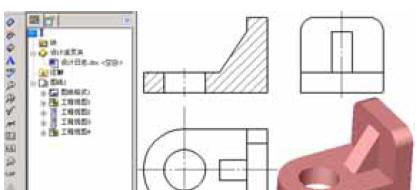
图1 默认剖切
在工程图中处理肋板类结构有5种方法,下面分别予以介绍。
方法1 使用配置。①单击特征管理器上方的“配置管理”图标按钮,转到配置管理状态;②鼠标右键单击零件名称,从弹出的快捷菜单中选择“添加配置”,设置配置属性,单击“确定”图标按钮;③特征管理设计树图标按钮,回到零件建模状态。鼠标右键单击特征管理器中的“筋特征”,从弹出的快捷菜单中选择“压缩”;④切换到工程图中,选择筋的斜线,用“转换实体引用”获得其边线;⑤鼠标右键单击特征管理器中的“工程视图1”图标,从弹出的快捷菜单中选择“属性”,弹出“工程图视图属性”对话框,在“配置信息”栏中,勾选“使用命名的配置”中的“筋剖切”,单击确定按钮即可达到GB的要求。如图2所示。
用配置的方法同样适用于轮幅类等其他零件。 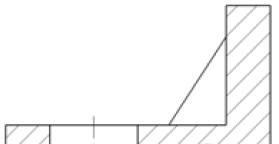 图2 符合GB的筋板剖面图 |
SolidWorks中二维工程图的标准化实施
时间:2015-06-11 15:16来源:未知 作者: 点击:
次
------分隔线----------------------------




